在日常办公学习中,当我们给文档制作完成页码,有时需要将中间某页的页码删除,如果直接删除,会发现整个文档的页码全部跟着一起删除了,那么如何才能单独删除某一页的页码呢?接下来就给大家介绍设置的方法。

封面方法步骤1、打开word文档,将光标定位到需删除页码的页面的上一页尾部(图中我们需删除第2页页码,因此将光标定位在第1页尾部),点击【页面布局】,在“页面设置”栏中点击【分隔符】-【下一页】,添加分节符。
注:如果需要显示添加的分节符:点击【开始】,在“段落”栏点击打开【显示/隐藏编辑标记】即可。
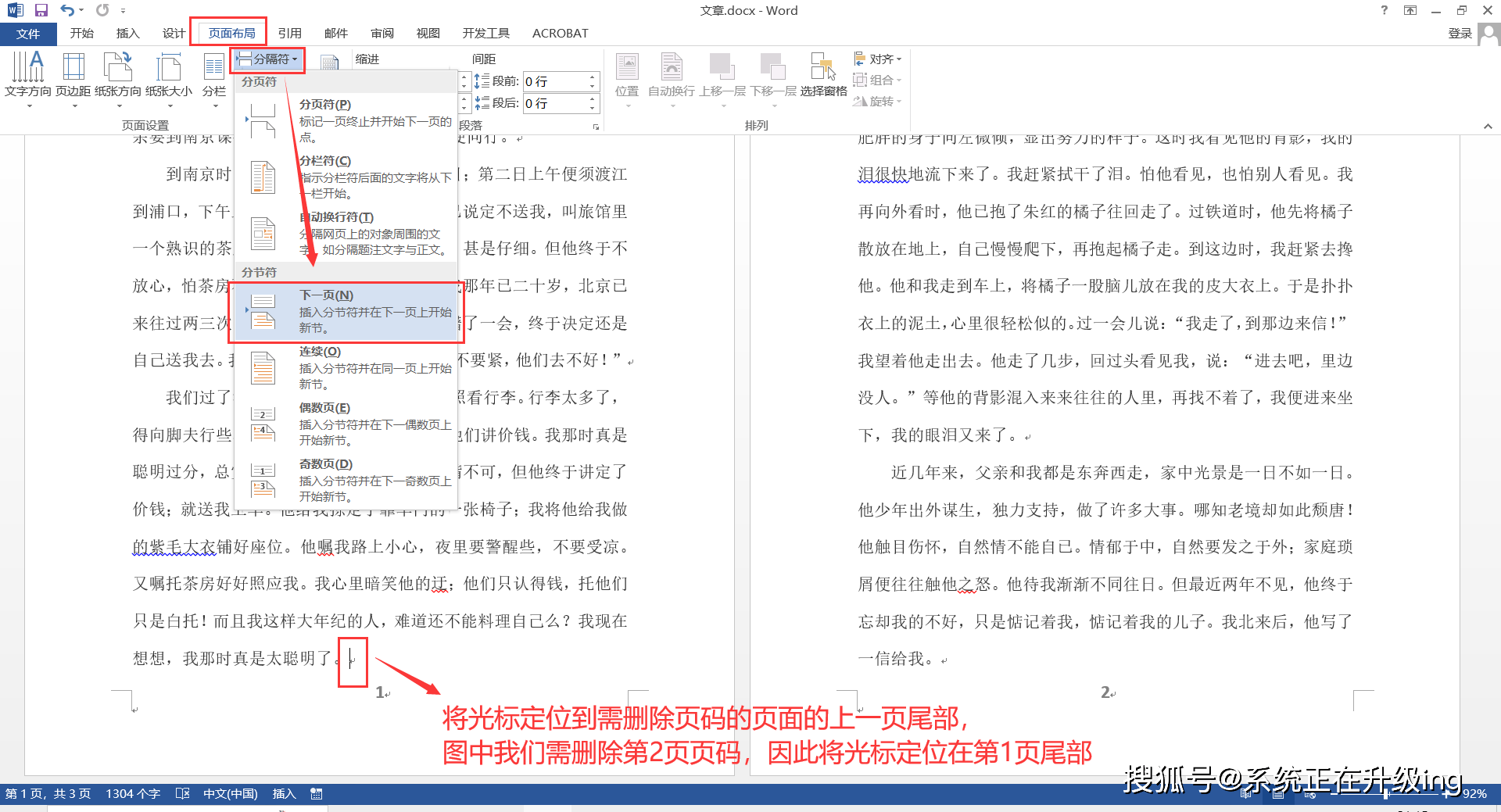
图1
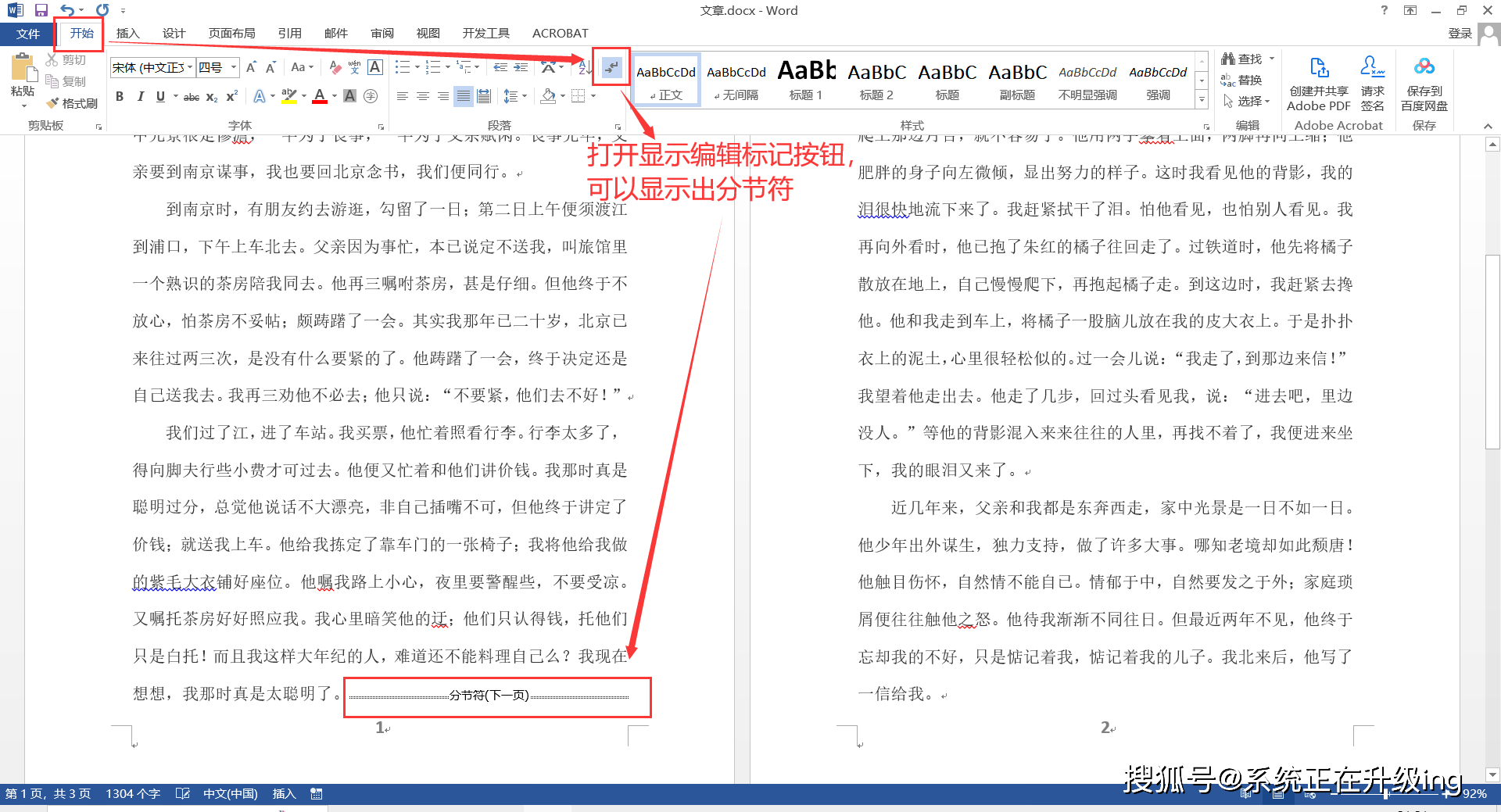
图22、再将光标定位到需删除页码的页面尾部(即:第2页尾部),点击【页面布局】-【分隔符】-【下一页】,则需删除页码的页面,前后都添加了分节符,需删除页码页面被单独隔开了。
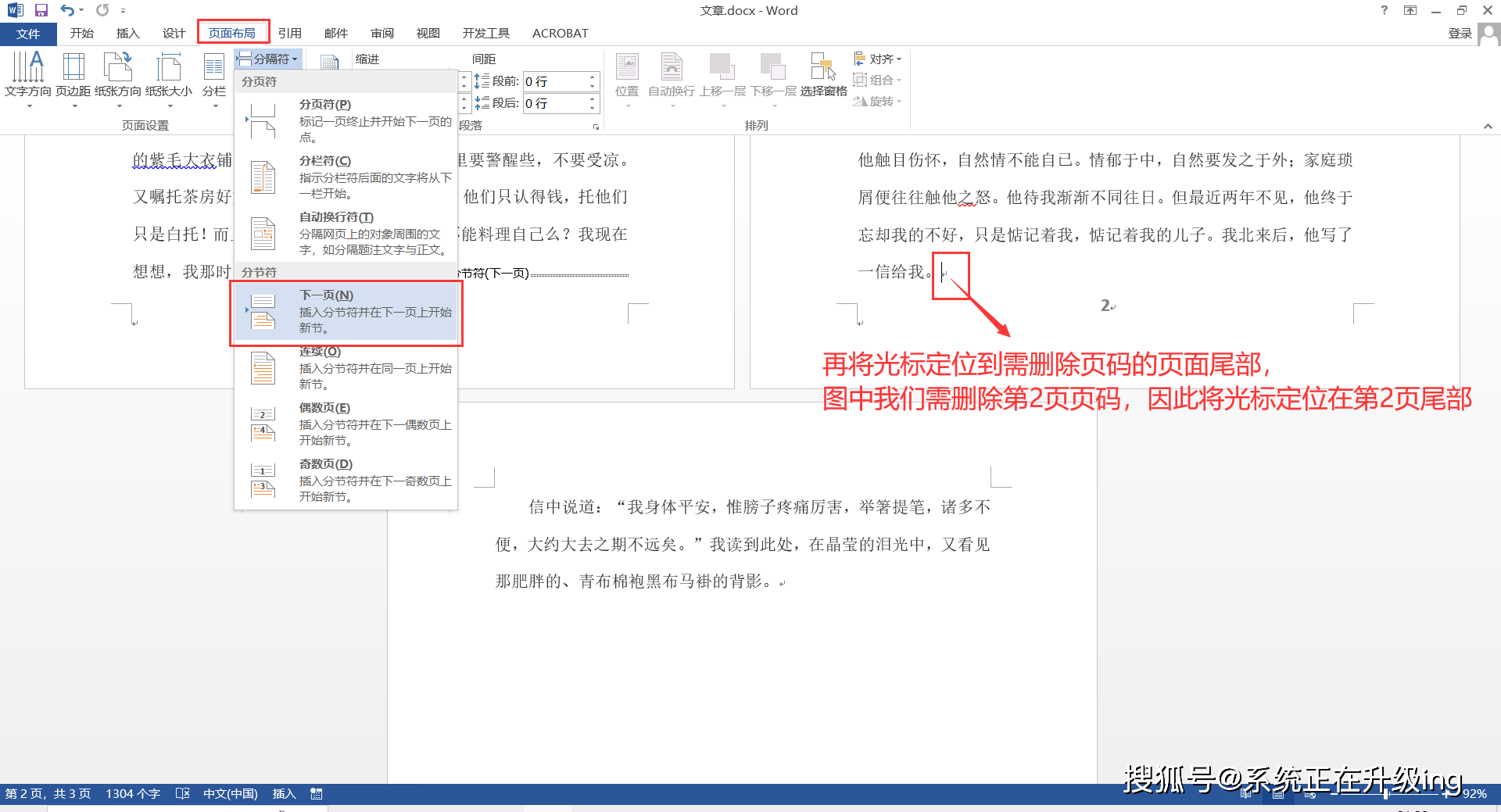
图3
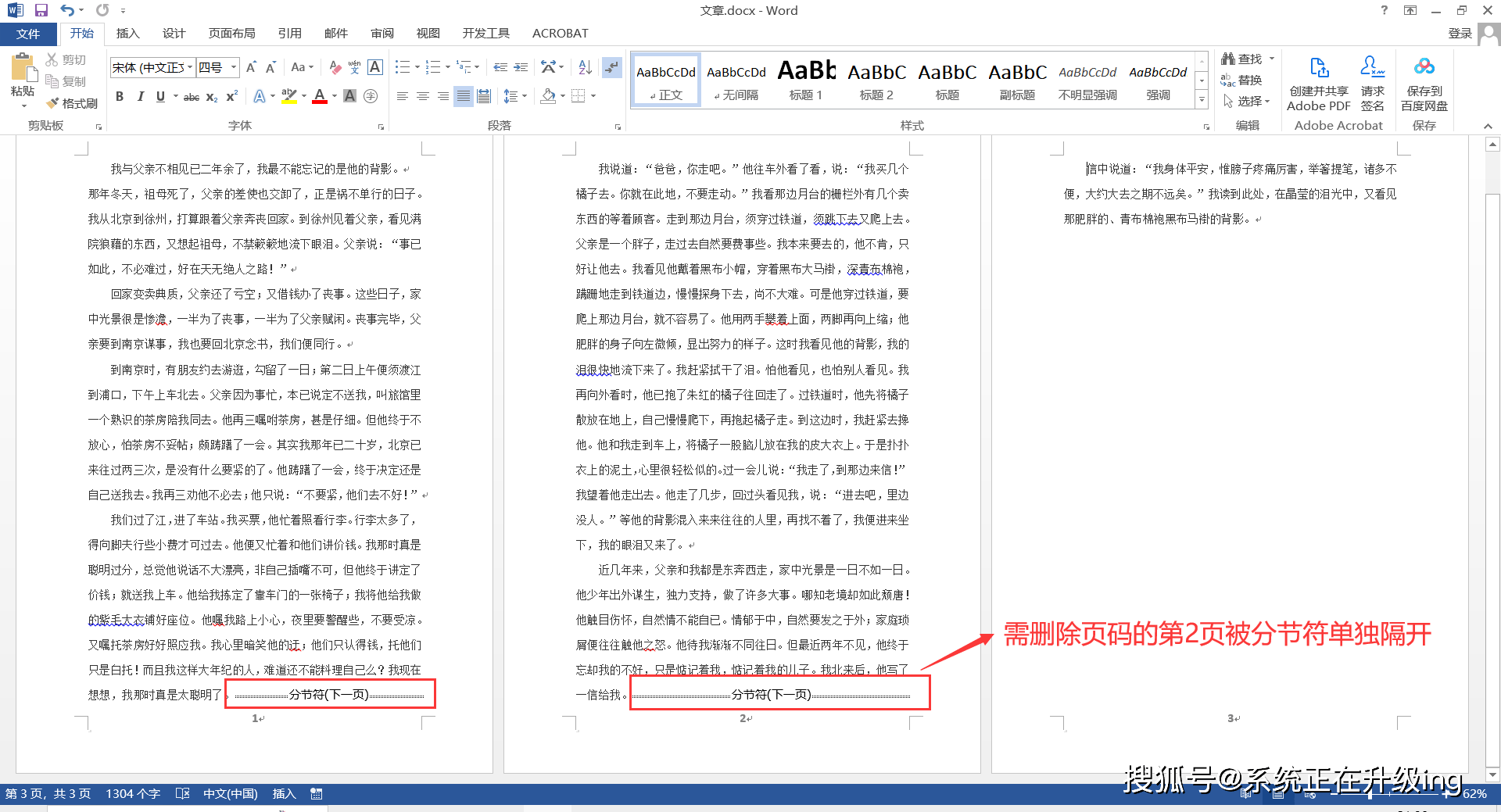
图43、在需删除页码的页面(即:第2页)页码处双击鼠标左键,进入页眉页脚编辑状态,点击【页眉和页脚工具/设计】,再“导航”栏中点击【链接到前一条页眉】取消链接状态(无蓝色背景底色即为取消)。
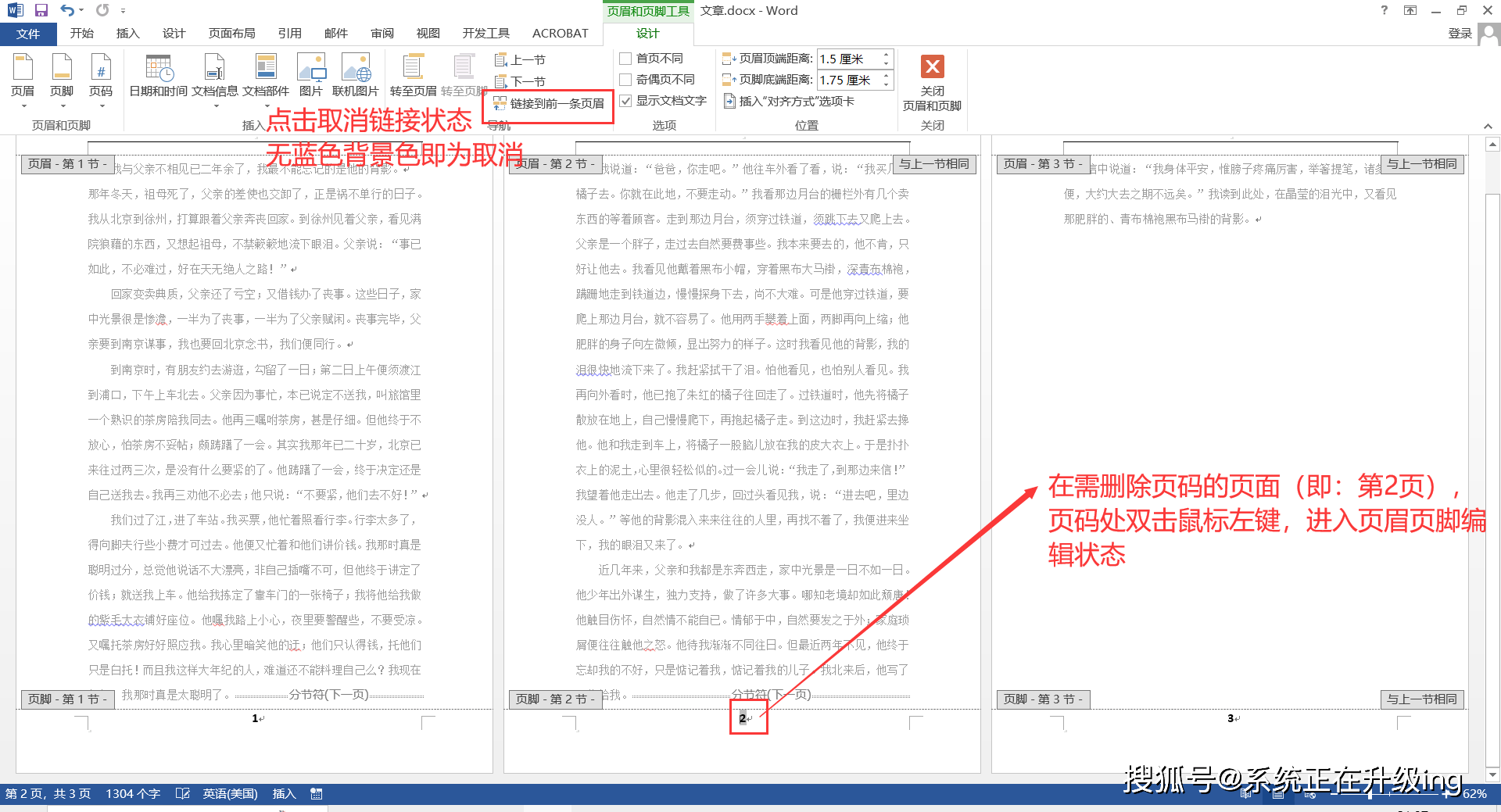
图54、接着再将光标定位到需删除页码的页面的下一页(即:第3页)页码处,点击【页眉和页脚工具/设计】-【链接到前一条页眉】取消链接状态(无蓝色背景底色即为取消链接)。
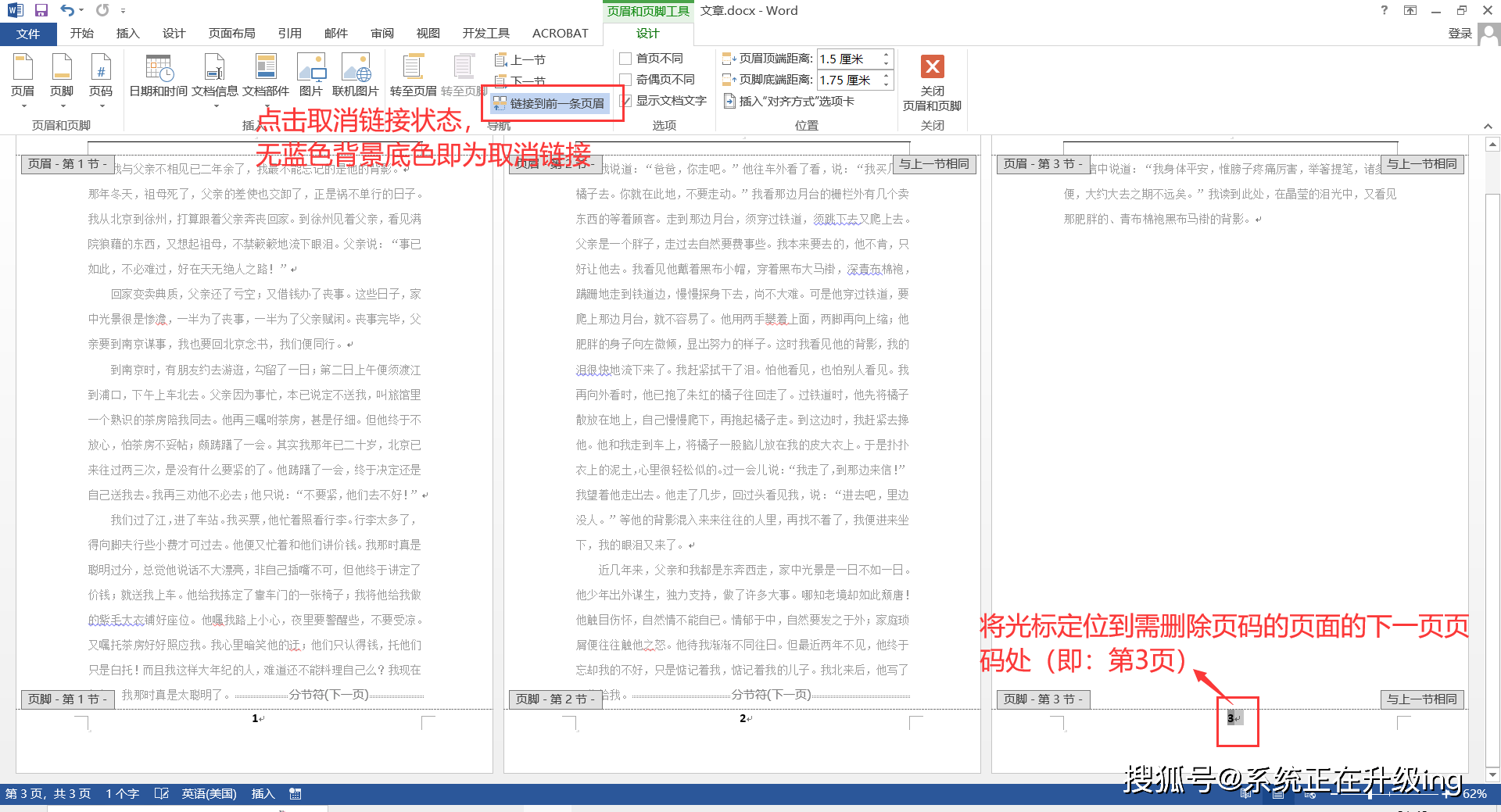
图65、然后回到要删除页码页面,直接按删除键将页码删除,再点击【关闭页眉和页脚】退出编辑状态即可,则第2页页码被单独删除且不影响前后页码。
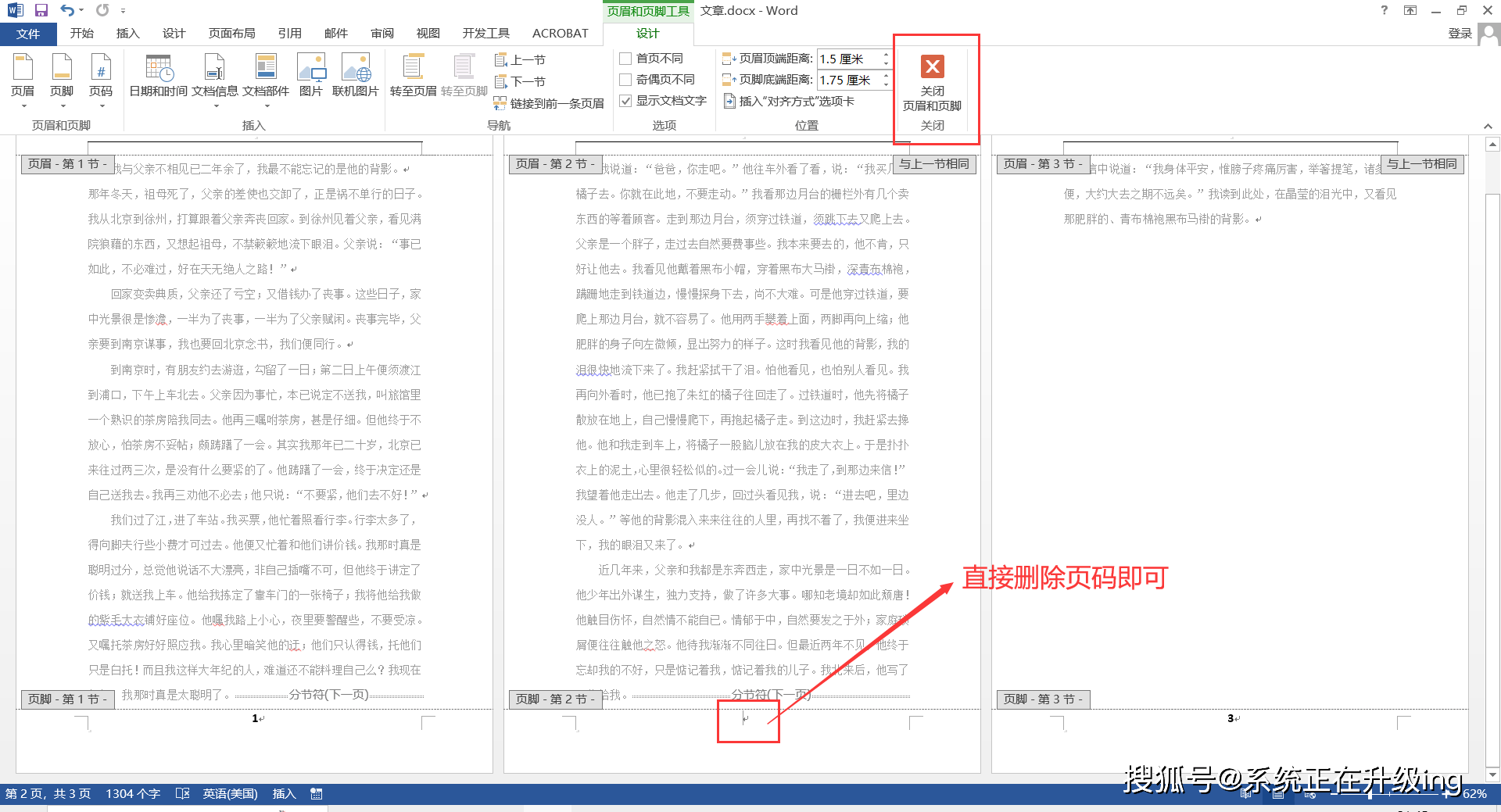
图7

图8返回搜狐,查看更多责任编辑:
亲爱的读者们,感谢您花时间阅读本文。如果您对本文有任何疑问或建议,请随时联系我。我非常乐意与您交流。

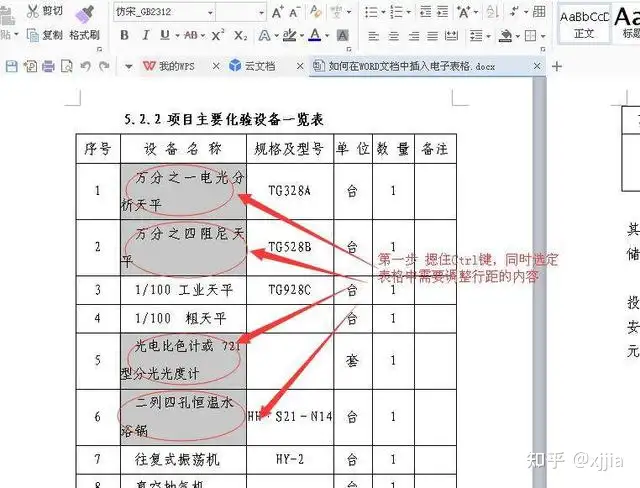
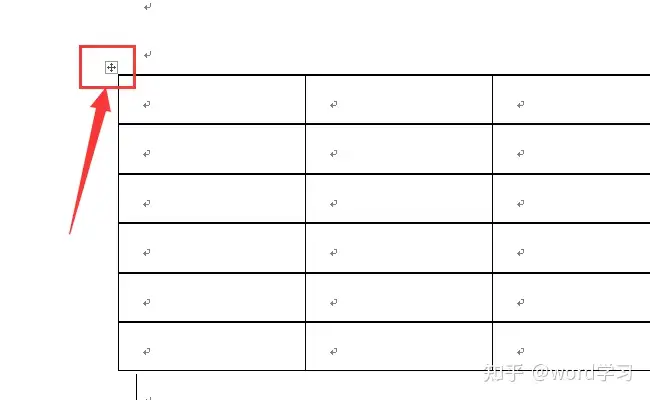
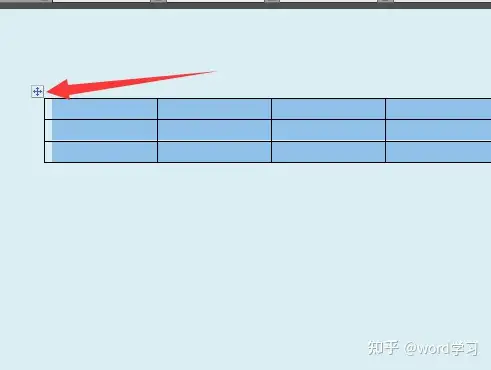



发表评论:
◎欢迎参与讨论,请在这里发表您的看法、交流您的观点。